Word2013中页码怎么设置成第几页/共几页
来源:网络收集 点击: 时间:2024-08-08【导读】:
在Office Word2013中,并没有提供第几页/共几页的页码样式,但是我们通过编辑页码结合Office Word2013提供的样式制作出这种第几页/共几页样式效果。具体操作如下。工具/原料moreOffice Word2013方法/步骤1/6分步阅读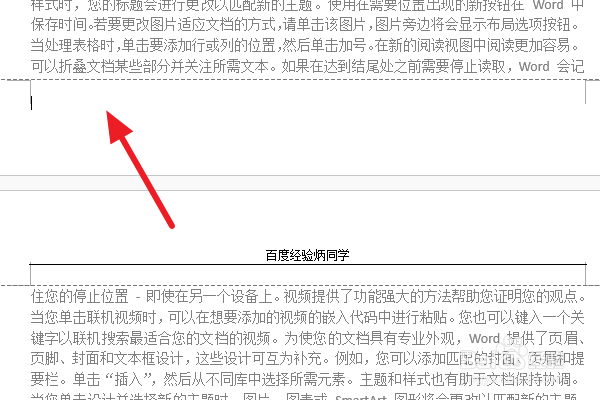 2/6
2/6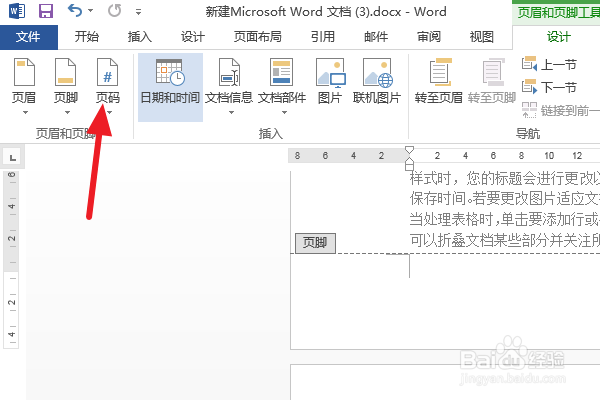 3/6
3/6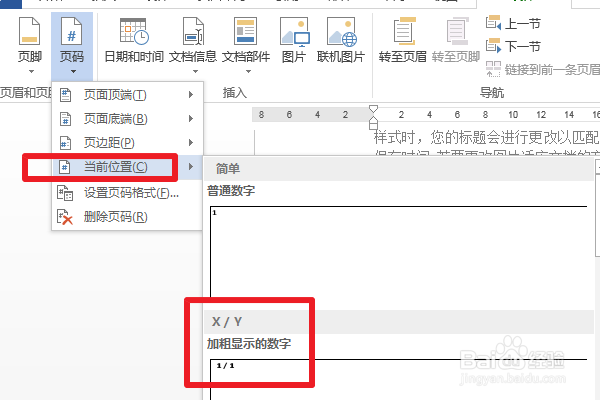 4/6
4/6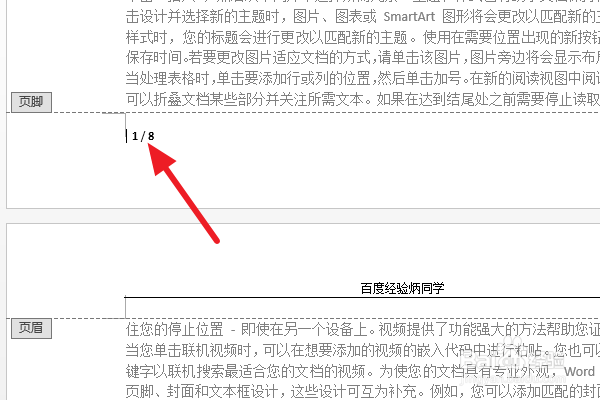 5/6
5/6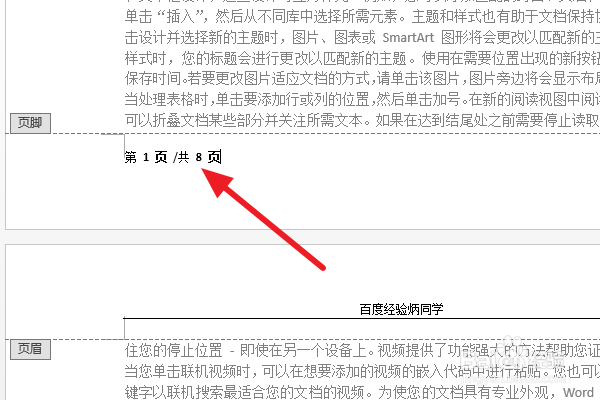 6/6
6/6 注意事项
注意事项
打开一个Word文档,在页脚处双击鼠标左键进入页脚编辑状态。
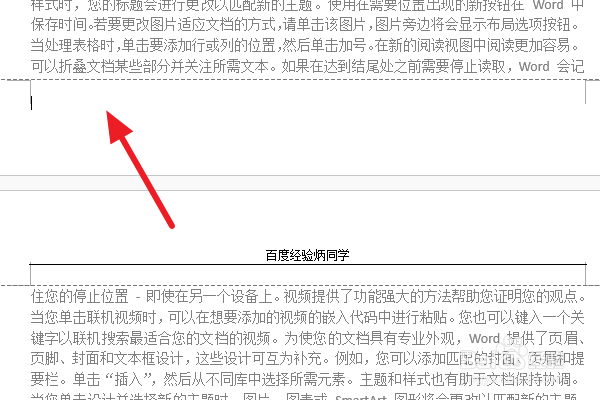 2/6
2/6然后在页眉和页脚工具选项页中点击页码。
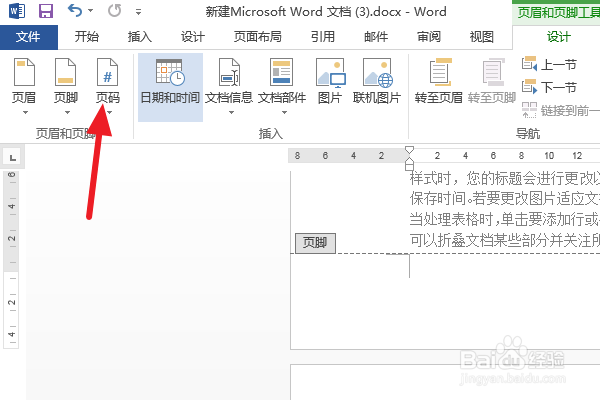 3/6
3/6选择当前位置下的x/y加粗显示的数字。
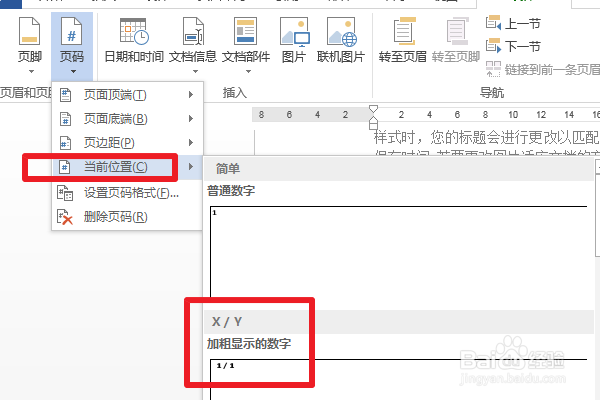 4/6
4/6此时它会在脚角处会显示x/y加粗显示数字的效果。
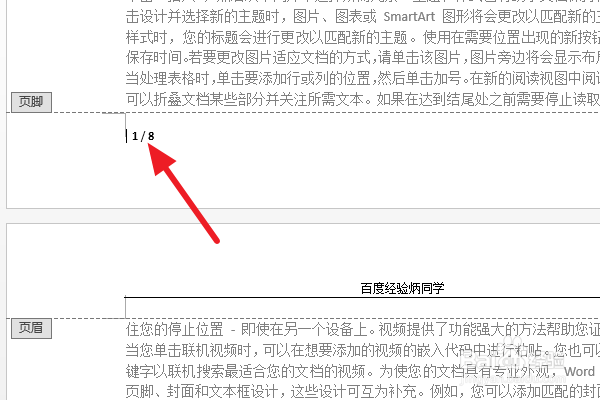 5/6
5/6然后我们再在数字前加“第”,数字后加“页”。斜杠后数字前加“共”,数字后加“页”。注意页码数字是Word自动识别添加的,不要去手动输入修改数字。
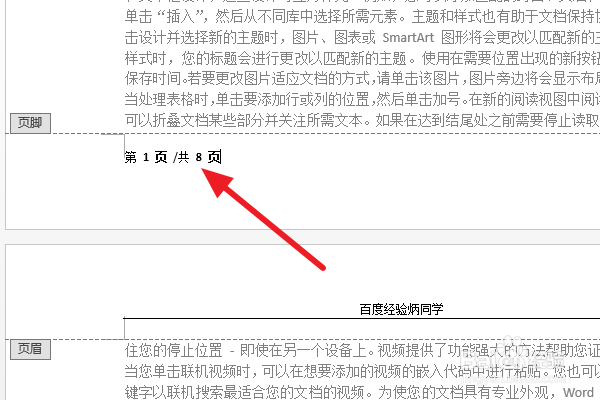 6/6
6/6此外页码的位置可以选中后使用居中对齐、左对齐、右对齐等方式调整到自己想要的位置。
 注意事项
注意事项tips:注意页脚的生成页码数字不要去手动输入修改。
WORD页脚页码第几页共几页版权声明:
1、本文系转载,版权归原作者所有,旨在传递信息,不代表看本站的观点和立场。
2、本站仅提供信息发布平台,不承担相关法律责任。
3、若侵犯您的版权或隐私,请联系本站管理员删除。
4、文章链接:http://www.1haoku.cn/art_1087085.html
上一篇:怎么制作可伸缩导航栏
下一篇:重庆市民通该怎么查看余额查询?
 订阅
订阅